
私が初めて購入したMacは、『Mac mini』の2012年モデルでした。
【関連】iMacとMac miniどちらを買うかで6時間熟考した末に出した結論
我が家に初めてのMacがきて1年が過ぎ、現在の私のMac miniを取り巻く環境も変化しました。
モニターを2つ繋いでみたり、やたら高いマウスを買ってみたりと、いろいろカスタマイズしております。
今回は私のMac miniを中心とした作業環境をみなさんにご紹介していきます。
目次(もくじ)
Mac miniに常時接続しているもの

Mac miniには常にこんだけ繋がってます。
左から…。
- 電源
- 有線LANケーブル
- モニター出力用HDMIケーブル
- モニター出力用Thunderboltケーブル
- USBハブを通して無線マウス・キーボード・ScanSnapのS1100
- 外付けハードディスク
とまぁいろいろと繋がってますので、1つずつご紹介致します。
有線LANケーブルとWiMAX

以前契約したWiMAXの『AtermWM3800R』と、Mac miniを有線LANケーブルで接続しています。
有線で繋いだほうが速度が安定する気がするので繋いでますが、実際は変わらないかな…。
【関連】WiMAXって有線接続できたのか!回線速度がちょっと向上してよかったね!

基本的にメイン回線はWiMAXを使ってますが、速度に満足してないのでWiMAX2+に買い換えたいところ。
モニターは2つ繋いでデュアルモニターに
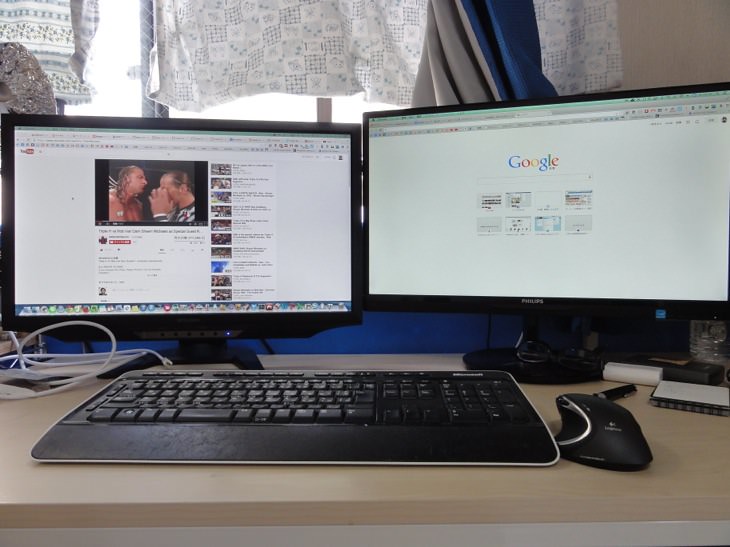
繋いであるモニターは2つ。
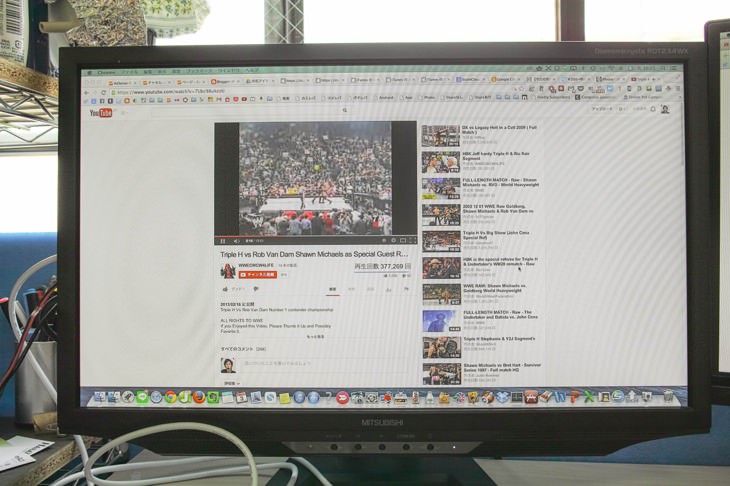
メインに使ってるには左にある、三菱製の『RDT235WX』ってやつ。
今はもう生産終了してるのかな?
ちょっと高いけど国産だから安心。
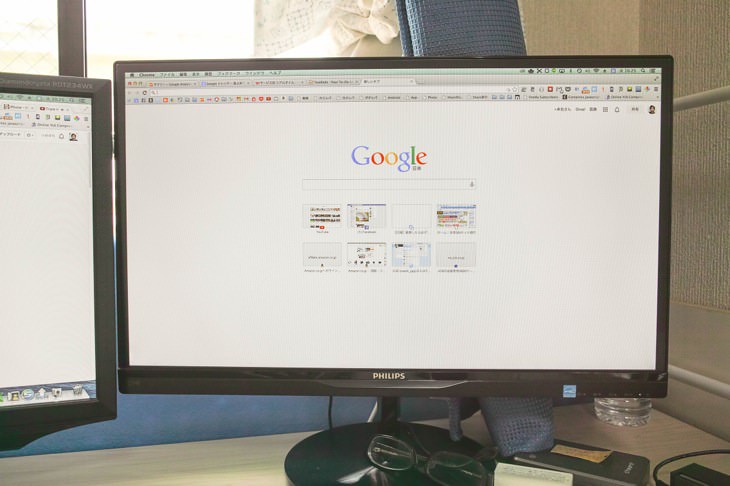
右にあるサブモニターはフィリップス製の『234E5QHSB/11』ってやつ。
非常に安くて長期保証もついてるすごいやつ。
どっちも23インチで揃えてます。
これくらいの大きさなら作業領域も十分だし、価格も控えめだからね。
どっちのモニターもHDMI端子に対応しているので、HDMIケーブルとThunderbolt端子をHDMIに変換するケーブルを1本ずつ使って接続してる。

ThunderboltからHDMIに変換できるケーブルは2本買ってあるので、たまにMacBook Airをモニターに繋ぐこともできる。
今もMacBook Airをモニターに繋いでブログ書いてます。
外付けハードディスク

外付けHDDは古いやつ使ってる。
これの500GBのやつ使ってますね。
あとたまに軽いHDDを使う時もある。
【関連】重量165g!USB3.0対応!軽くて早い外付けHDD『HD-PCT500U3-BC』を買った
Mac mini用冷却ファン

Mac miniは油断するとすっげー熱をもつので、Mac miniの下にでかい冷却ファンを置いて四六時中回してます。
Macの熱対策におすすめの品です。
ちなみに網は自分で用意しました。ないと不安定なので。
【関連】これがMacの夏か…!Mac miniがクソ熱いので冷却用にUSBファンを買ったら冷え冷えになってよかったね
マウス

マウスはよく使うものなので、奮発して高いやつを買った。
ロジクールの『m950t』ってやつ。
【関連】1万円のマウス買った!8つのボタンで作業が捗るロジクール製マウス『m950t』

ボタンが多く、いろいろな機能を割り当てると捗る。
あとマイクロUSBで充電できるのもナイス。
キーボード

いつ買ったか覚えてない。
マイクロソフト製の無線のやつ。
毎日使ってるのに全く電池を交換した覚えがないのがすごい。
しかし、キーボードにこだわりはない。
ScanSnapS1100

『ごりゅご.com』のごりゅごさんに貸してもらったスキャナー。
埃かぶってるのが申し訳ないけど、ほぼ毎日使ってる。
使用用途は、レシートのスキャン。
ひたすらレシートだけスキャンしてる。
まとめ
『Mac mini』安いしいろいろとカスタマイズできるしMac製品の中ではわりと初心者向けなんじゃないですかね。
なんか気に入った製品があったら買って。







